电脑耳机没有声音怎么解决?不过有些笔记本电脑用户遇到了问题,耳机插到电脑上发现没有声音,这笔记本电脑插耳机没有声音怎么办呢?电脑耳机没声音原因有很多,比如声卡问题、插孔问题以及设置问题,下面我们就一起来看看笔记本电脑插耳机没有声音解决方法。
笔记本电脑插耳机没有声音解决方法如下:
首先点击电脑左下方的“开始”图标,然后找到“控制面板”点击进入。
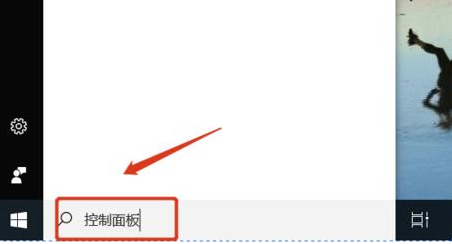
在控制面板的页面中点击“硬件与声音”。
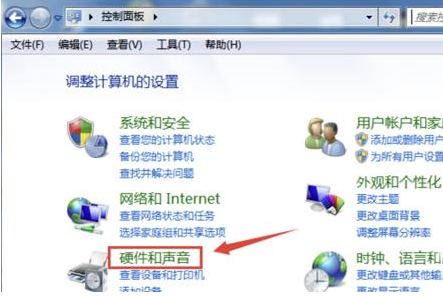
这时要找到硬件与声音面板下方的“Realtek高清晰音频管理器”,并点击进入。
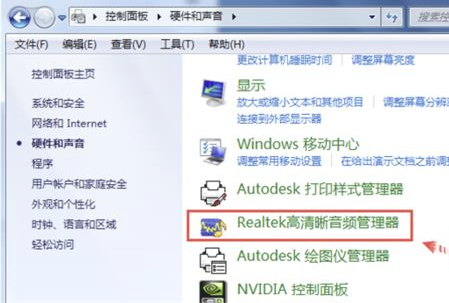
当我们进入Realtek高清晰音频管理器界面后,这时要点击右上角的禁用插孔设置图标。
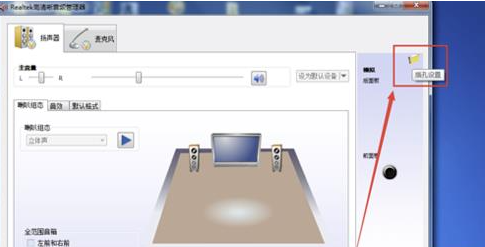
最后勾选“禁用前面板插孔检测”,然后确定即可。
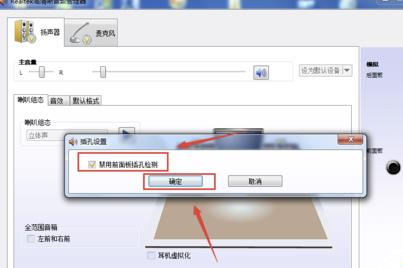
驱动检查:
打开电脑桌面上的”计算机“,然后单击鼠标右键,选择”属性“。
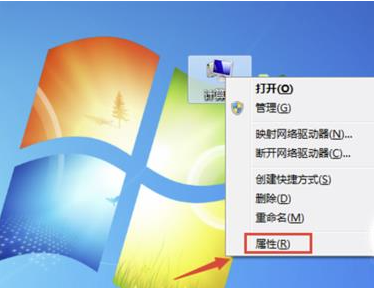
在属性的页面中找到“设备管理器”,然后点击进入。
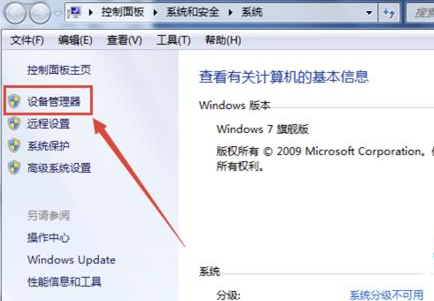
这里就是检查音频驱动了,点击下图中选中的部分,就能查看相应的驱动是否有感叹号之类的符号,如果有,就要重装驱动,然后重启即可解决问题。
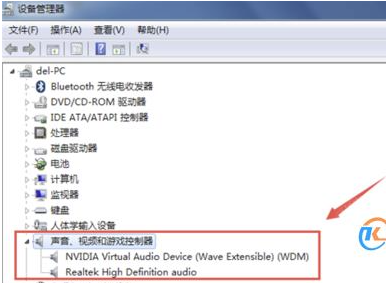
以上就是小编带来的笔记本电脑插耳机没有声音解决方法的全部内容,希望可以提供帮助。
Copyright ©2018-2023 www.958358.com 粤ICP备19111771号-7